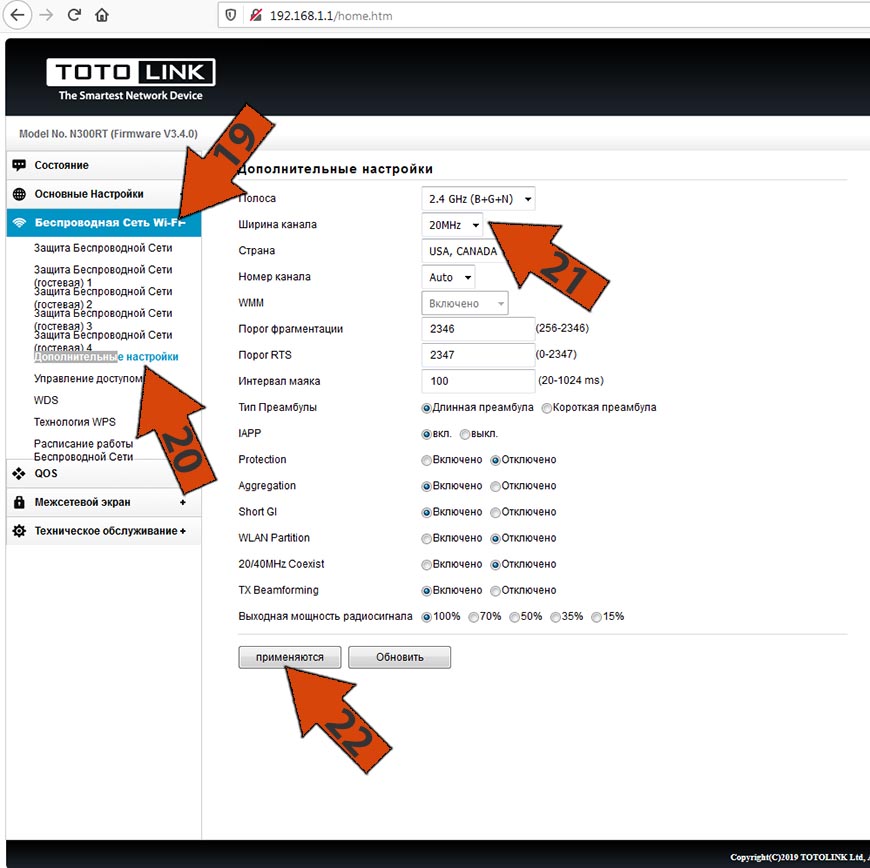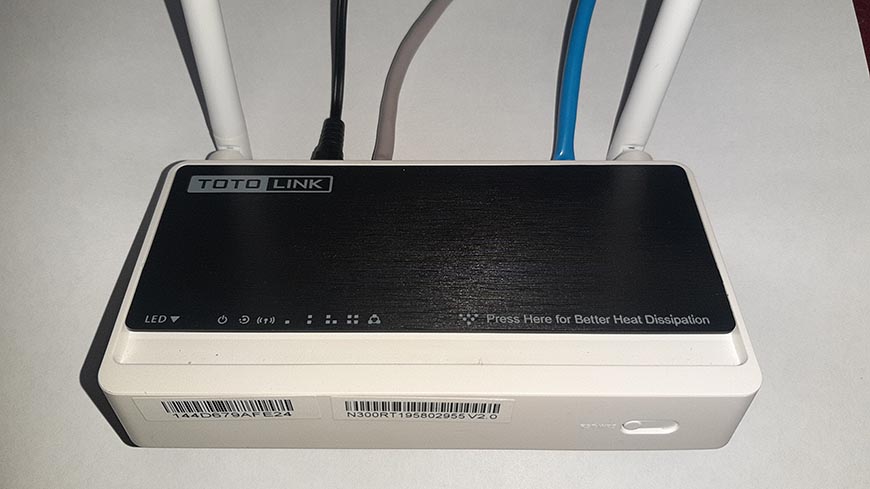
0 - Під'єднайте роутер як показано на зображенні нижче
1 - Кабель який йде від модему (оптичного терміналу) повинен бути під'єднаний в порт WAN
2 - Вихід з роутера (будь-який LAN порт) під'єднайте в Ethernet порт комп'ютера, ноутбука, телевізора і т.д.
3 - Сюди під'єднайте блок живлення, він йде в комплекті з роутером
4 - Перевірте щоб вимикач стояв в положенні "|"
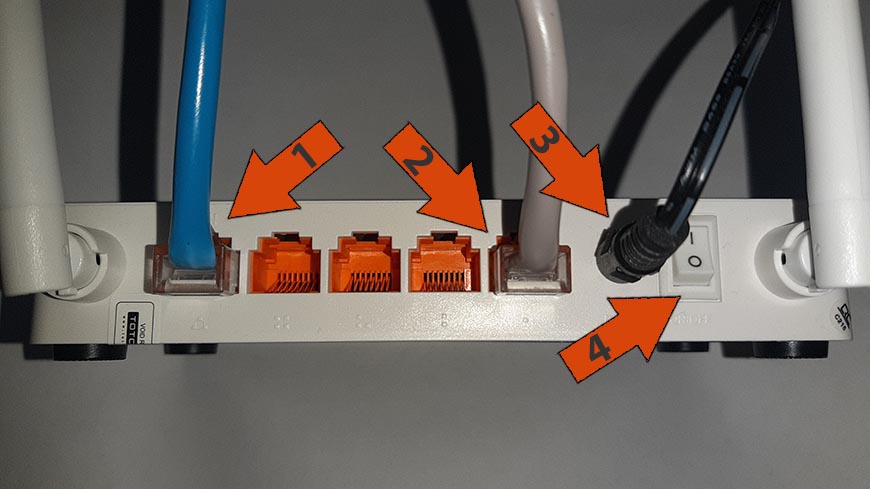
5 - Подивіться на нижню частину корпусу роутера, там написана IP адреса (192.168.1.1) за якою можна перейти в налаштування роутера за допомогою будь-якого веб-браузеру(Mozilla Firefox, Google Chrome, Opera)

6 - Відкрийте браузер та введіть IP адресу роутера, яку ви дізналися на кроці 5
В браузері має відобразитись сторінка зі створенням нового пароля натисни "Пропустить" (7) для входу з паролем "admin" та логіном "admin"

8 - Введіть Логін та Пароль, не забудьте про код підтвердження, після введення всіх даних натисніть "Аторизоваться" (9)
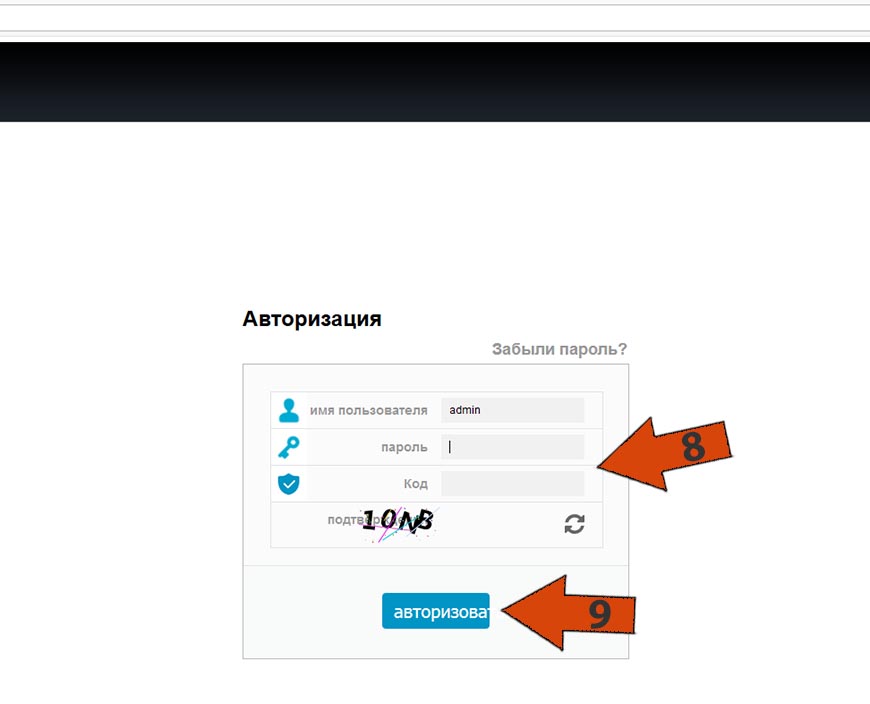
10 - Виберіть зі списку "DHCP"
11 - Тут можете змінити назву своєї WiFi мережі
12 - Вкажіть новий пароль (Пароль повинен бути не менше 8 символів) для WiFi мережі
13 - Натисніть "Применить", після чого роутер має перезавантажитись
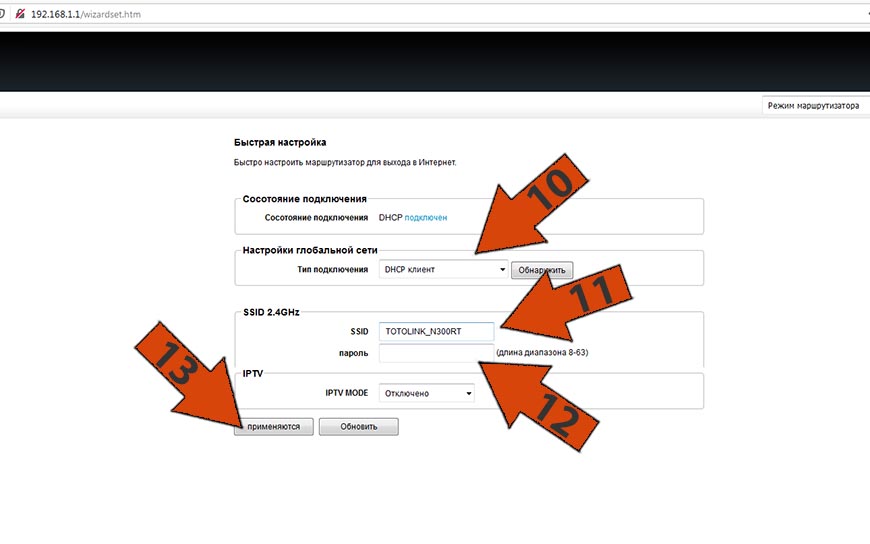
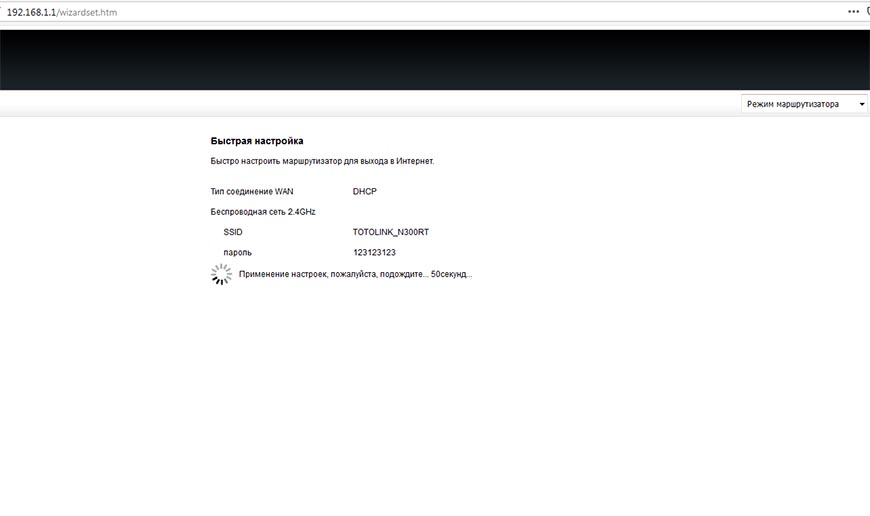
Почекайте 1 хвилину і повторіть кроки 6,7,8,9. Після чого в правому верхньому кутку натисніть кнопку "Дополнительние настройки" (14)
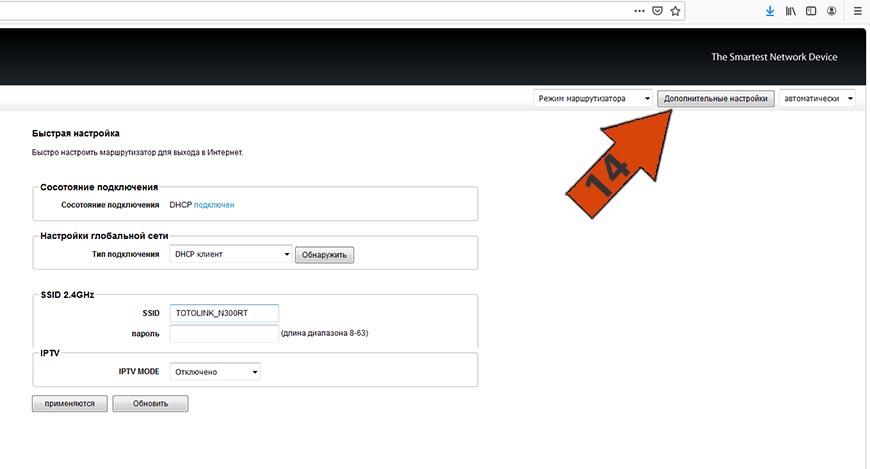
15 - Перевірте щоб "Алгоритм работы подключения" було "DHCP подключен"
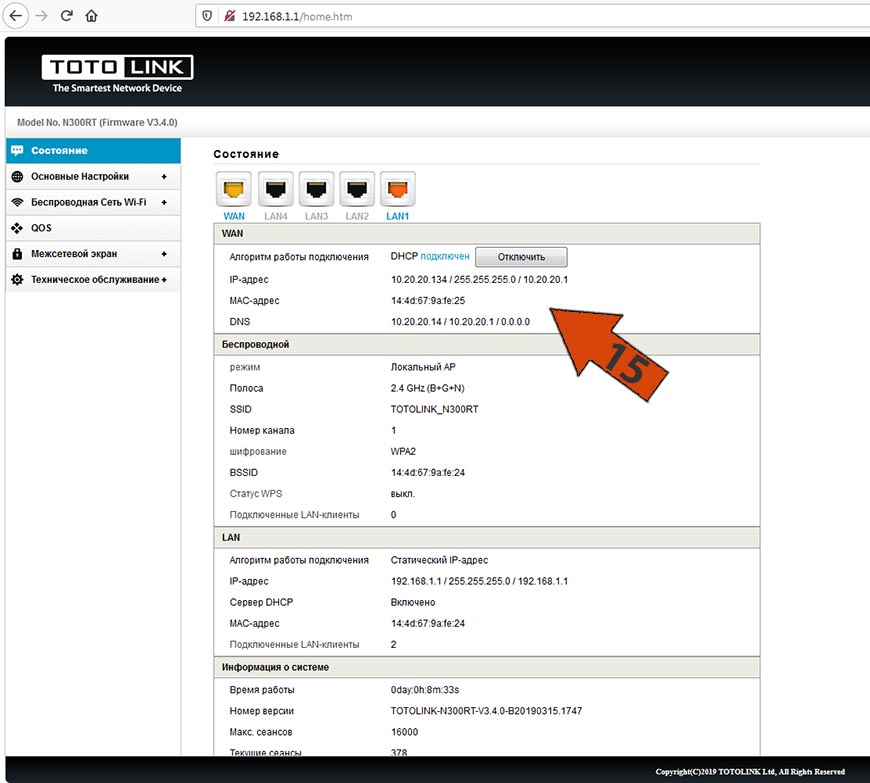
16 - Перейдіть в Меню на закладку "Основные настройки -> Настройка WAN (Интернет)"
17 - Встановіть чекбокс(галочку) "Включить Ping со стороны WAN"
18 - Натисніть кнопку "Применить"
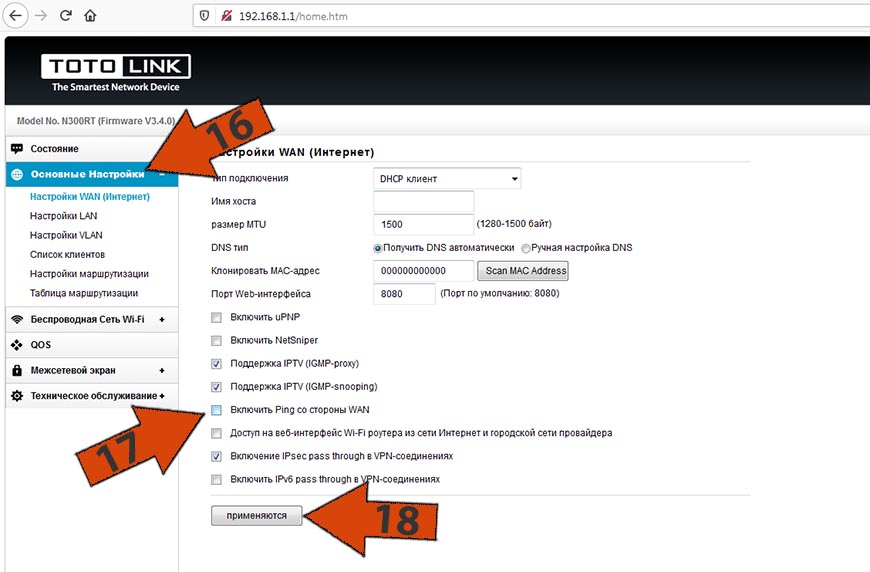
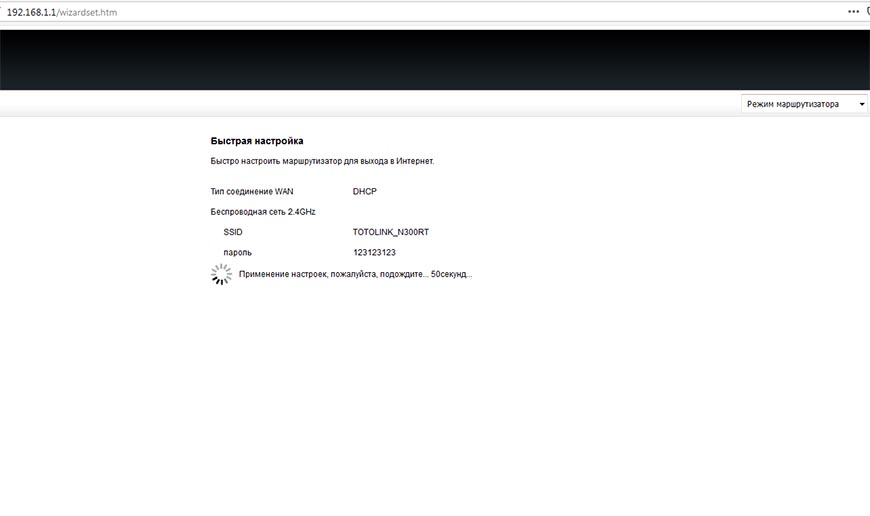
Почекайте 1 хвилину і повторіть кроки 6,7,8,9. Після чого в правому верхньому кутку натисніть кнопку "Дополнительние настройки"
19 - Перейдіть в Меню на вкладку "Беспроводная сеть WiFi (19) -> Дополнительные настройки(20)"
21 - У виподачому списку "Ширина канала" виберіть 20MHz
22 - Натисніть "Применить" для збереження налаштувань, роутер перезавантажиться і ваш роутер готовий до роботи